Pixel 3에서 Google 드라이브에 사진을 쉽게 업로드하는 방법을 알아보세요.
Pixel 3에서 Google 드라이브에 사진을 업로드하는 방법 Pixel 3 스마트폰을 소유하고 있다면 이 기기의 카메라가 얼마나 뛰어난지 이미 알고 계실 겁니다. 고화질 사진과 고급 기능으로 소중한 순간을 안전하게 저장하고 싶은 것은 당연한 일입니다. Google …
기사 읽기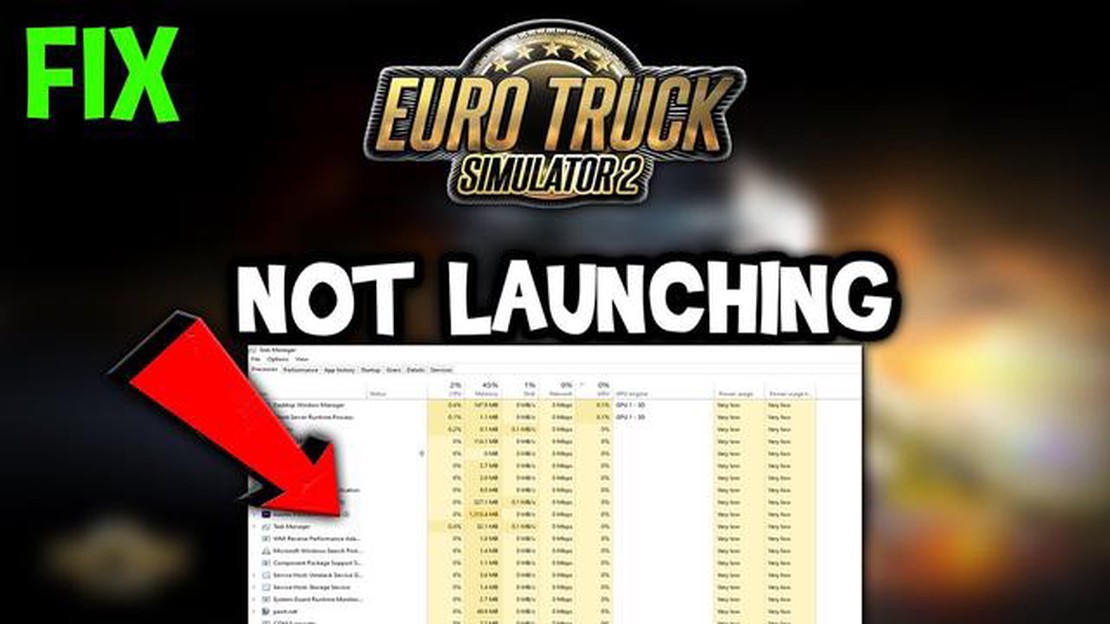
유로 트럭 시뮬레이터 2의 열렬한 팬이라면 시작 문제가 발생하는 것보다 더 실망스러운 것은 없습니다. 게임이 아예 시작되지 않거나 시작 직후에 충돌이 발생하면 큰 실망감을 느낄 수 있습니다. 하지만 걱정하지 마세요. 이 글에서는 이러한 문제를 해결하고 수정하여 가상의 유럽 도로에서 트럭 운전을 다시 시작할 수 있도록 도와드릴 것입니다.
유로 트럭 시뮬레이터 2 시작 문제를 해결하는 첫 번째 단계 중 하나는 컴퓨터가 최소 시스템 요구 사항을 충족하는지 확인하는 것입니다. 프로세서, RAM 및 그래픽 카드가 게임을 처리할 수 있는지 확인하십시오. 시스템이 부족하다면 하드웨어 업그레이드를 고려해야 할 수도 있습니다.
실행 문제의 또 다른 일반적인 원인은 오래되거나 손상된 그래픽 카드 드라이버입니다. 이러한 드라이버는 게임이 제대로 작동하는 데 필수적이며, 드라이버에 문제가 있으면 충돌이 발생하거나 실행이 불가능할 수 있습니다. 이 문제를 해결하려면 그래픽 카드 제조업체의 웹사이트로 이동하여 특정 카드 모델에 맞는 최신 드라이버를 다운로드하세요.
시스템 요구 사항을 확인하고 드라이버를 업데이트했지만 여전히 실행 문제가 발생한다면 더 자세히 살펴볼 때입니다. 때때로 충돌하는 소프트웨어가 게임 실행 과정을 방해할 수 있습니다. 최근에 설치한 프로그램, 특히 시스템 파일을 수정하거나 그래픽 설정을 제어하는 프로그램을 비활성화하거나 제거하세요. 이렇게 하면 잠재적인 충돌을 제거하고 게임을 성공적으로 실행할 수 있습니다.
또한 유로 트럭 시뮬레이터 2를 관리자 권한으로 실행하면 때때로 실행 문제를 해결할 수 있습니다. 게임의 바로 가기 또는 실행 파일을 마우스 오른쪽 버튼으로 클릭하고 “관리자 권한으로 실행"을 선택한 후 달라지는지 확인하세요. 이렇게 하면 게임에 시스템 파일 및 리소스에 액세스하는 데 필요한 권한을 부여하여 실행 문제를 해결할 수 있습니다.
유로 트럭 시뮬레이터 2의 시작 문제를 해결하고 수정하려면 이러한 단계를 조합해야 할 수 있습니다. 한 번에 하나의 해결책을 시도하고 각 단계 후에 게임을 테스트하면서 인내심을 갖고 체계적으로 접근하는 것이 중요합니다. 약간의 인내심과 올바른 문제 해결 기술을 사용하면 곧 유로 트럭 시뮬레이터 2의 가상 세계에서 도로로 돌아갈 수 있습니다.
유로 트럭 시뮬레이터 2를 실행하는 것은 때때로 실망스러운 경험이 될 수 있습니다. 다음은 플레이어가 직면할 수 있는 몇 가지 일반적인 문제와 문제 해결 및 수정 방법입니다:
게임을 시작하자마자 충돌이 발생한다면 몇 가지 이유가 있을 수 있습니다. 한 가지 가능한 원인은 그래픽 카드의 드라이버가 오래되었거나 호환되지 않는 경우입니다. 그래픽 카드 드라이버를 최신 버전으로 업데이트하고 문제가 해결되는지 확인하세요. 또 다른 가능성은 컴퓨터에서 실행 중인 다른 소프트웨어와 충돌이 있을 수 있습니다. 불필요한 백그라운드 애플리케이션을 모두 닫고 도움이 되는지 확인하세요. 또한 Steam 클라이언트를 통해 게임 파일을 확인하면 때때로 실행 시 충돌을 해결할 수 있습니다.
게임 플레이 중에 게임이 멈추거나 끊기는 경우, 시스템 리소스가 부족하기 때문일 수 있습니다. 컴퓨터가 게임의 최소 시스템 요구 사양을 충족하는지 확인하세요. 게임 옵션에서 그래픽 설정을 낮춰 시스템 부담을 줄일 수도 있습니다. 불필요한 백그라운드 응용 프로그램과 프로세스를 닫는 것도 성능 향상에 도움이 될 수 있습니다.
게임 파일이 누락되거나 손상된 경우, Steam 클라이언트를 통해 게임 파일을 확인해 보세요. Steam 라이브러리에서 유로 트럭 시뮬레이터 2를 마우스 오른쪽 버튼으로 클릭하고 “속성"을 선택한 다음 “로컬 파일” 탭으로 이동하여 “게임 파일 무결성 확인"을 클릭하세요. 이 프로세스는 누락되거나 손상된 파일이 있는지 확인하고 자동으로 교체합니다.
게임을 실행할 때 검은 화면만 표시된다면 창 모드로 실행해 보세요. Steam 라이브러리에서 유로 트럭 시뮬레이터 2를 마우스 오른쪽 버튼으로 클릭하고 “속성"을 선택한 다음 “일반” 탭으로 이동하여 “게임 중 Steam 오버레이 활성화"라는 상자에 체크하세요. 게임을 실행하고 창 모드에서 게임이 제대로 표시되는지 확인합니다. 문제가 해결되면 전체 화면 모드로 다시 전환하여 문제가 해결되었는지 확인할 수 있습니다. 또는 그래픽 카드 드라이버를 업데이트하거나 이전 버전으로 롤백하면 검은 화면 문제가 해결될 수도 있습니다.
함께 읽기: 핏비트 알타 HR 충전 문제: 피트니스 트래커가 충전되지 않을 때 수행해야 할 작업
유로 트럭 시뮬레이터 2가 전혀 실행되지 않는다면 여러 가지 이유가 있을 수 있습니다. 한 가지 가능한 원인은 바이러스 백신 또는 방화벽 소프트웨어와의 충돌입니다. 바이러스 백신과 방화벽을 일시적으로 비활성화한 후 게임이 실행되는지 확인해 보세요. 게임이 실행된다면 보안 소프트웨어의 예외 목록에 게임을 추가해야 할 수도 있습니다. 또 다른 가능성은 게임 설치 파일에 문제가 있을 수 있습니다. 게임을 다시 설치한 후 문제가 해결되는지 확인하세요.
이러한 문제 해결 단계를 따라하면 유로 트럭 시뮬레이터 2를 실행할 때 발생하는 일반적인 문제를 해결하고 원활한 게임 환경을 즐길 수 있을 것입니다.
게임을 시작하자마자 검은 화면이 나타나거나 게임이 충돌하는 경우 몇 가지 해결 방법을 시도하여 문제를 해결할 수 있습니다.
위의 방법으로도 해결되지 않으면 게임 개발자나 지원팀에 문의하여 추가 지원을 받아야 할 수 있습니다. 추가 문제 해결 단계를 제공하거나 문제를 일으킬 수 있는 하드웨어 또는 소프트웨어 문제를 파악하는 데 도움을 줄 수 있습니다.
유로 트럭 시뮬레이터 2를 시작할 때 “게임 리소스를 로드하지 못함” 문제가 발생하면 게임 파일 또는 설치에 문제가 있는 것일 수 있습니다. 이 문제를 해결하고 수정하기 위해 취할 수 있는 몇 가지 단계는 다음과 같습니다:
이러한 문제 해결 단계를 시도한 후에도 문제가 지속되면 게임 지원팀에 문의하거나 Euro Truck Simulator 2 커뮤니티 포럼에서 도움을 요청하여 추가 지원을 받을 수 있습니다.
함께 읽기: 2023년 최고의 안드로이드용 GIF 앱 5가지: 애니메이션 이미지 제작 및 공유를 위한 최고의 추천 앱
유로 트럭 시뮬레이터 2에서 실행 문제가 발생하는 경우 그래픽 카드 드라이버가 누락되었거나 오래된 것이 원인 중 하나일 수 있습니다. 그래픽 카드 드라이버는 게임을 원활하고 효율적으로 실행하는 데 필수적이며, 오래되거나 호환되지 않는 드라이버는 게임 충돌 또는 실행 실패를 비롯한 다양한 문제를 일으킬 수 있습니다.
다음은 누락되거나 오래된 그래픽 카드 드라이버 문제를 해결하고 수정하는 몇 가지 단계입니다:
그래픽 카드 드라이버를 업데이트하면 종종 유로 트럭 시뮬레이터 2의 실행 문제를 해결할 수 있습니다. 최적의 성능과 게임 호환성을 보장하기 위해 드라이버를 최신 상태로 유지하는 것이 좋습니다.
유로 트럭 시뮬레이터 2를 실행할 수 없는 이유는 여러 가지가 있을 수 있습니다. 호환성 문제, 오래된 드라이버, 손상된 게임 파일 또는 타사 소프트웨어와의 충돌이 원인일 수 있습니다. 문제를 해결하려면 드라이버 업데이트, 게임 파일 확인, 불필요한 소프트웨어 비활성화 또는 게임 재설치를 시도해 볼 수 있습니다.
예, 유로 트럭 시뮬레이터 2는 게임을 원활하게 실행하기 위해 충족해야 하는 특정 시스템 요구 사항이 있습니다. 최소 요구 사항에는 듀얼 코어 프로세서, 4GB RAM 및 DirectX 9.0c 호환 GPU가 포함됩니다. 그러나 최적의 성능을 위해서는 쿼드 코어 프로세서, 6GB RAM 및 DirectX 11 호환 GPU를 사용하는 것이 좋습니다.
유로 트럭 시뮬레이터 2를 실행할 때 검은색 화면이 나타나는 이유는 여러 가지가 있습니다. 호환되지 않는 그래픽 설정, 오래된 그래픽 드라이버 또는 백그라운드에서 실행 중인 충돌하는 소프트웨어 때문일 수 있습니다. 이 문제를 해결하려면 그래픽 설정을 변경하거나 그래픽 드라이버를 업데이트하거나 불필요한 프로그램을 닫을 수 있습니다.
“유로 트럭 시뮬레이터 2가 작동을 멈췄습니다” 오류는 게임 파일 손상, 호환되지 않는 모드 또는 DirectX 문제 등 다양한 이유로 인해 발생할 수 있습니다. 이 오류를 해결하려면 게임 파일을 확인하거나 모드를 제거하거나 DirectX를 다시 설치해 보세요. 호환 모드 또는 관리자 권한으로 게임을 실행해 볼 수도 있습니다.
유로 트럭 시뮬레이터 2에서 게임 플레이 중 무작위 충돌은 여러 가지 요인으로 인해 발생할 수 있습니다. 오래된 드라이버, 호환되지 않는 모드 또는 하드웨어 문제 때문일 수 있습니다. 이 문제를 해결하려면 드라이버를 업데이트하거나 모드를 제거하거나 과열 또는 구성 요소 결함과 같은 하드웨어 문제를 확인할 수 있습니다. 게임에서 그래픽 설정을 낮추는 것도 도움이 될 수 있습니다.
유로 트럭 시뮬레이터 2가 컴퓨터에서 실행되지 않는 이유는 여러 가지가 있을 수 있습니다. 하드웨어 또는 소프트웨어 호환성 문제, 오래되었거나 손상된 게임 파일 또는 드라이버 문제 때문일 수 있습니다. 드라이버 업데이트, 게임 파일 확인, 바이러스 백신 소프트웨어 비활성화 등의 문제 해결 단계를 수행하면 문제를 해결하는 데 도움이 될 수 있습니다.
유로 트럭 시뮬레이터 2를 시작할 때 충돌이 발생하는 경우 몇 가지 단계를 수행하여 문제를 해결하고 해결할 수 있습니다. 먼저, 컴퓨터가 게임의 최소 시스템 요구 사항을 충족하는지 확인하세요. 다음으로 그래픽 드라이버를 업데이트하고 게임 파일의 무결성을 확인합니다. 또한 불필요한 백그라운드 프로그램을 비활성화하고 바이러스 백신 소프트웨어를 일시적으로 비활성화하는 것이 좋습니다. 문제가 지속되면 게임을 재설치하거나 게임 지원팀에 문의하여 추가 지원을 받을 수 있습니다.
Pixel 3에서 Google 드라이브에 사진을 업로드하는 방법 Pixel 3 스마트폰을 소유하고 있다면 이 기기의 카메라가 얼마나 뛰어난지 이미 알고 계실 겁니다. 고화질 사진과 고급 기능으로 소중한 순간을 안전하게 저장하고 싶은 것은 당연한 일입니다. Google …
기사 읽기블루투스를 사용할 수 없는 Mac 문제를 해결하는 방법. 블루투스는 장치를 연결하고 데이터를 공유할 수 있는 무선 통신 기술입니다. 요즘에는 무선 헤드폰, 키보드, 마우스 및 기타 장치를 컴퓨터와 스마트폰에 연결하는 데 널리 사용됩니다. 그러나 때때로 Mac 사용자는 …
기사 읽기기억에 남는 이메일 제목을 작성하는 12가지 팁 이메일을 보낼 때 제목은 독자가 가장 먼저 보게 되는 부분입니다. 이메일을 열어 읽을지 여부를 결정하는 것은 바로 제목입니다. 따라서 시선을 사로잡고 기억에 남는 이메일 제목을 작성하는 것은 매우 중요합니다. …
기사 읽기수정: 치트 오류 방지 가을 녀석들 Fall Guys: Ultimate Knockout은 플레이어가 다양한 도전과 장애물을 극복하여 시상대에 오르기 위해 싸우는 인기 멀티플레이어 게임입니다. 하지만 다른 성공적인 온라인 게임과 마찬가지로 Fall Guys도 다른 플레이 …
기사 읽기닌텐도 스위치 e숍에서 다운로드 코드를 교환하는 방법 | 2023년 신규 기능 2023년 닌텐도 스위치 e숍에서 다운로드 코드를 교환하는 방법에 대한 단계별 가이드에 오신 것을 환영합니다! 다운로드 코드를 등록하면 닌텐도 스위치 본체에서 디지털 게임, DLC 및 기타 …
기사 읽기새로운 노키아 스마트 폰에는 108 메가 픽셀 센서가 장착 된 펜타 카메라가 탑재 될 수 있습니다. 노키아는 1억 800만 화소 센서가 장착된 펜타 카메라라는 독특한 기능을 갖춘 새로운 스마트 폰을 공개했습니다. 즉,이 장치를 사용하면 놀라운 디테일과 품질로 사진을 찍 …
기사 읽기